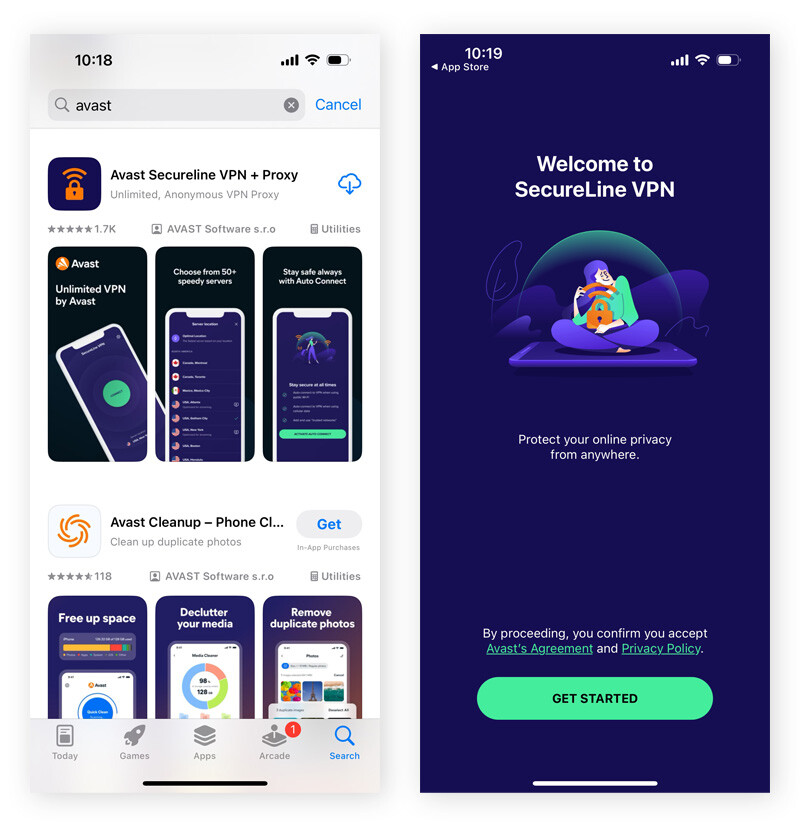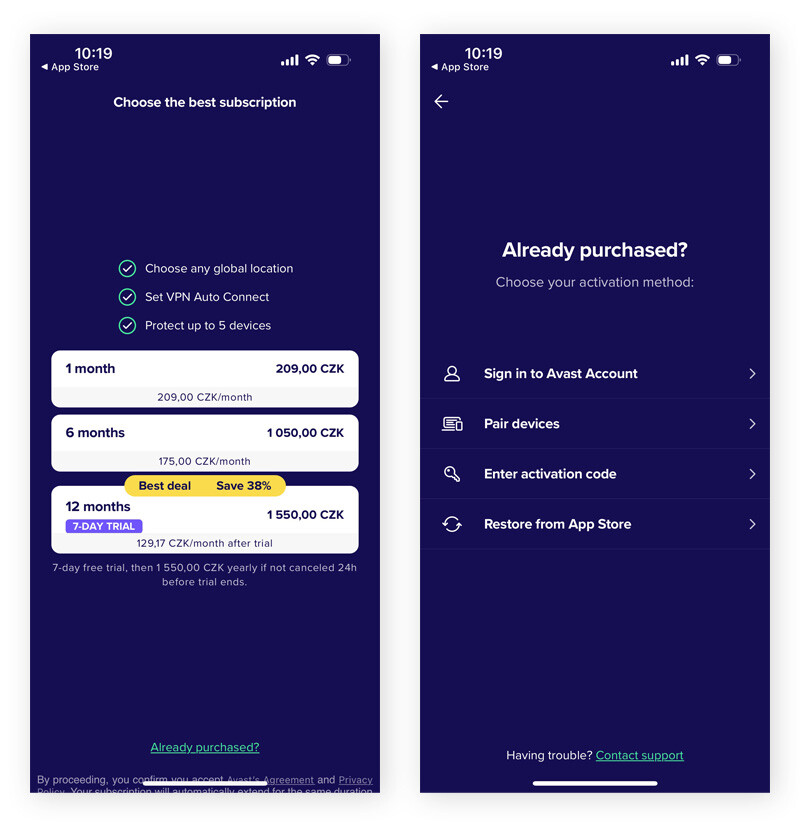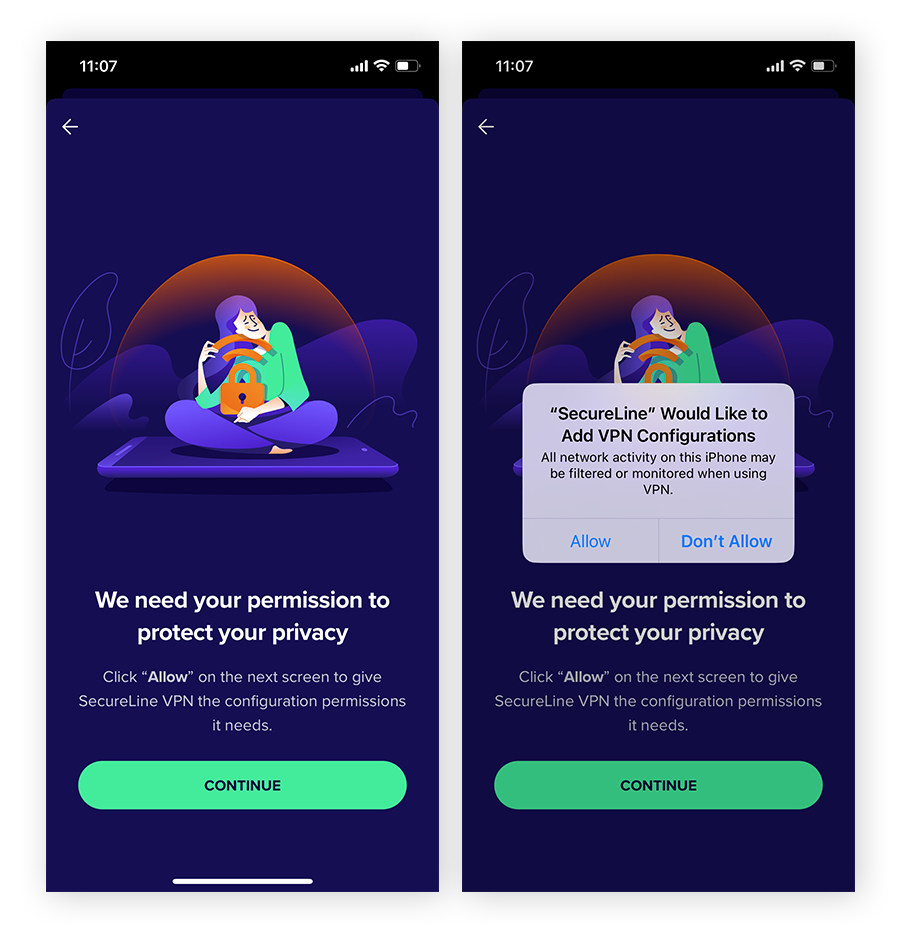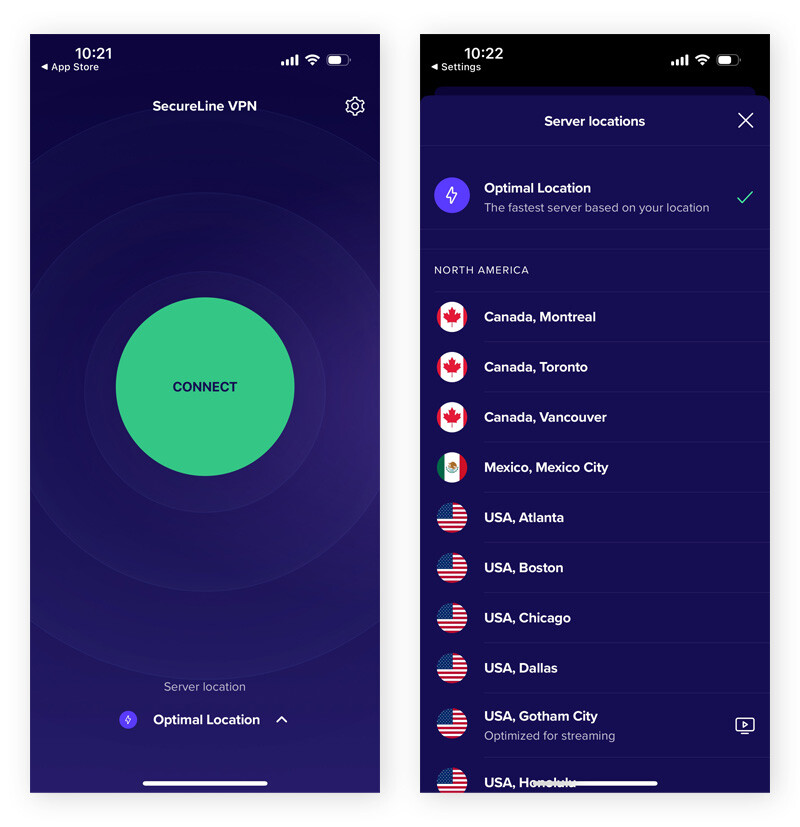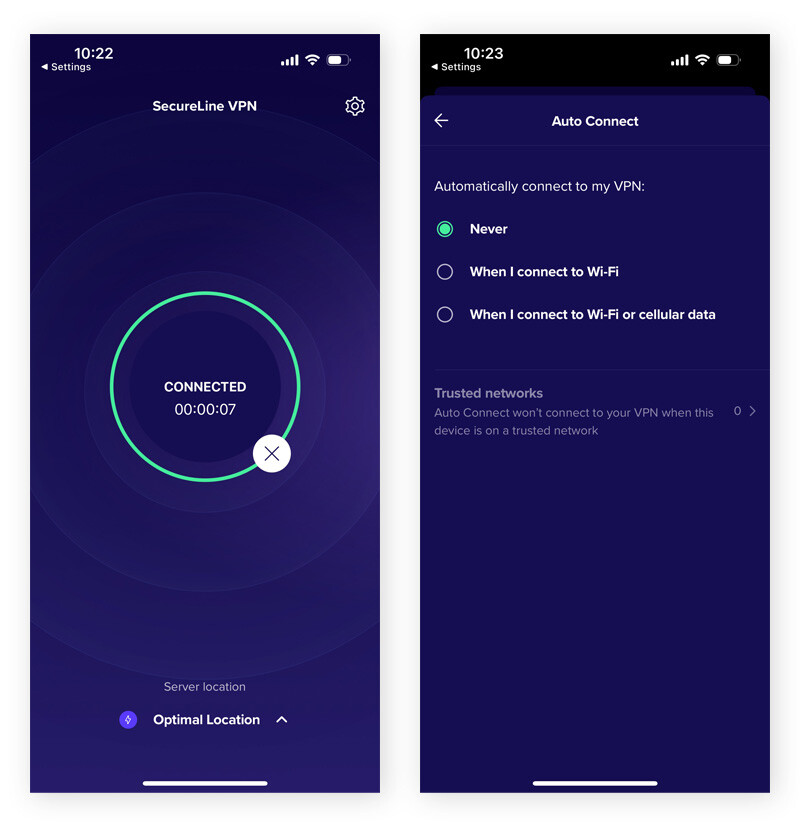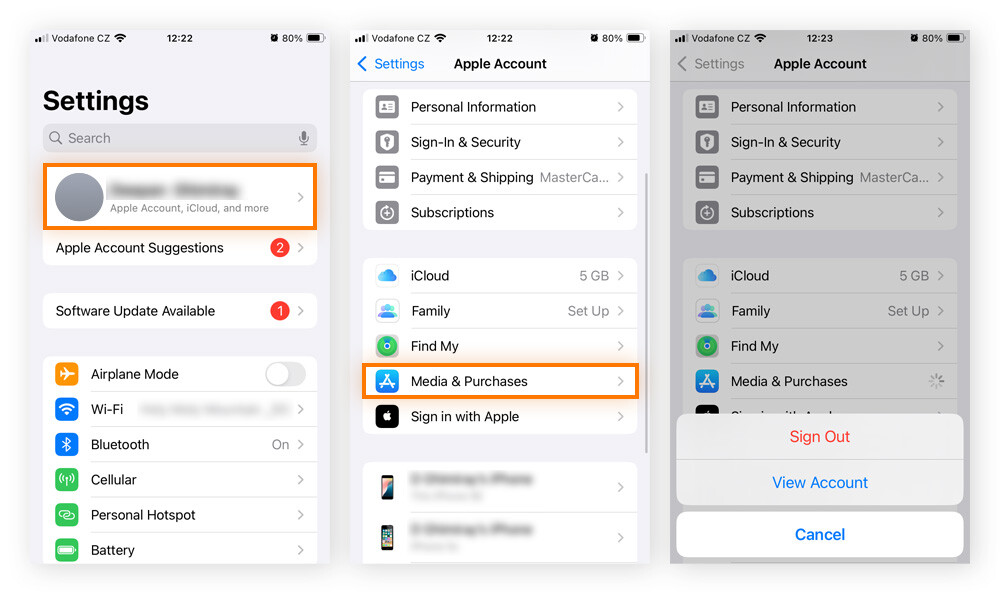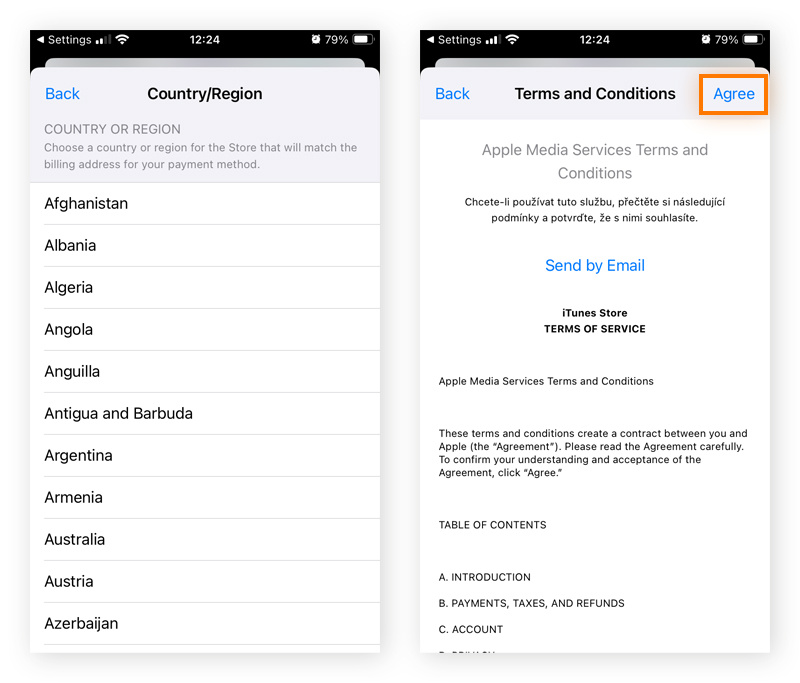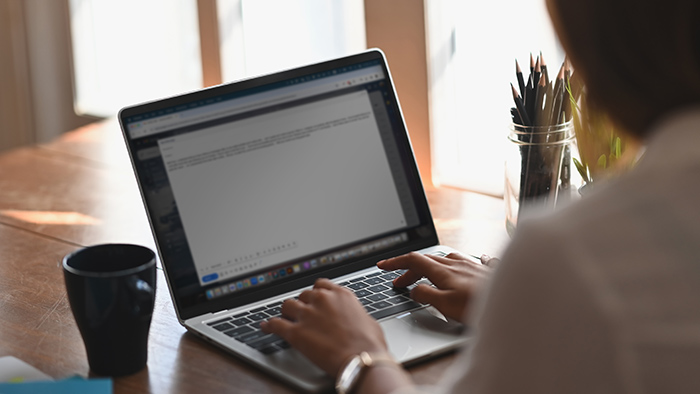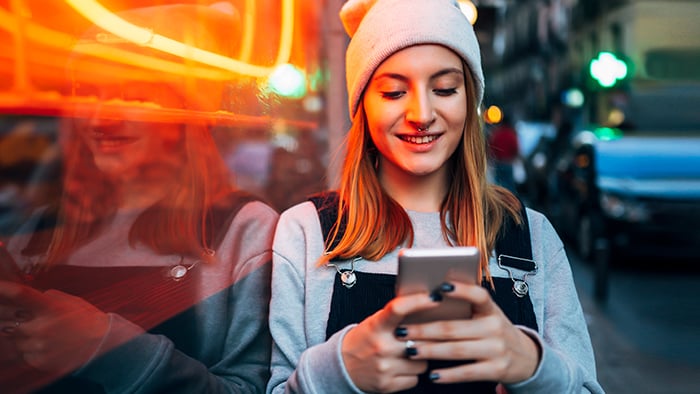Sie wollen den Standort Ihres iPhones sofort nicht mehr teilen? Gehen Sie direkt zu den Abschnitten zum Aktivieren des Flugmodus und zum Deaktivieren der Ortungsdienste – mit diesen Schritten erhalten Sie im Handumdrehen mehr Schutz für Ihre Privatsphäre und hindern andere daran, Ihre Bewegungen über Ihre IP-Adresse oder GPS-Daten zu verfolgen.
Aber hier geben wir zunächst einen Überblick über die wichtigsten Methoden, wie Ihr iPhone einen anderen als Ihren wirklichen Standort anzeigen kann:
Ändern Ihres Standorts auf dem iPhone mit einem VPN
Am schnellsten und einfachsten ändern Sie Ihren Standort auf dem iPhone mit einem VPN. VPNs verbergen Ihre IP-Adresse, indem sie Ihren gesamten Web-Datenverkehr über einen Remote-Server umleiten und Ihnen eine virtuelle IP-Adresse zuweisen.
Die Standortfälschung ist aber nur einer von vielen Gründen, warum Sie ein VPN verwenden sollten. Durch die Verschlüsselung Ihrer gesamten Internetdaten sperren Sie alle Hacker aller Art und Möchtegern-Spione aus. Aus diesem Grund gehört ein VPN zu den besten Softwaretools für Online-Sicherheit, die derzeit verfügbar sind.
So ändern Sie Ihren iPhone-Standort mit einem VPN:
1. Herunterladen einer VPN-App aus dem App Store
Installieren Sie ein zuverlässiges VPN für iOS aus dem Apple App Store, in dem die besten Privatsphäre- und Sicherheits-Apps für das iPhone erhältlich sind. Bei Apps, die nicht aus dem Apple App Store stammen, könnte es zu Kompatibilitätsproblemen oder gar Malware-Bedrohungen kommen.
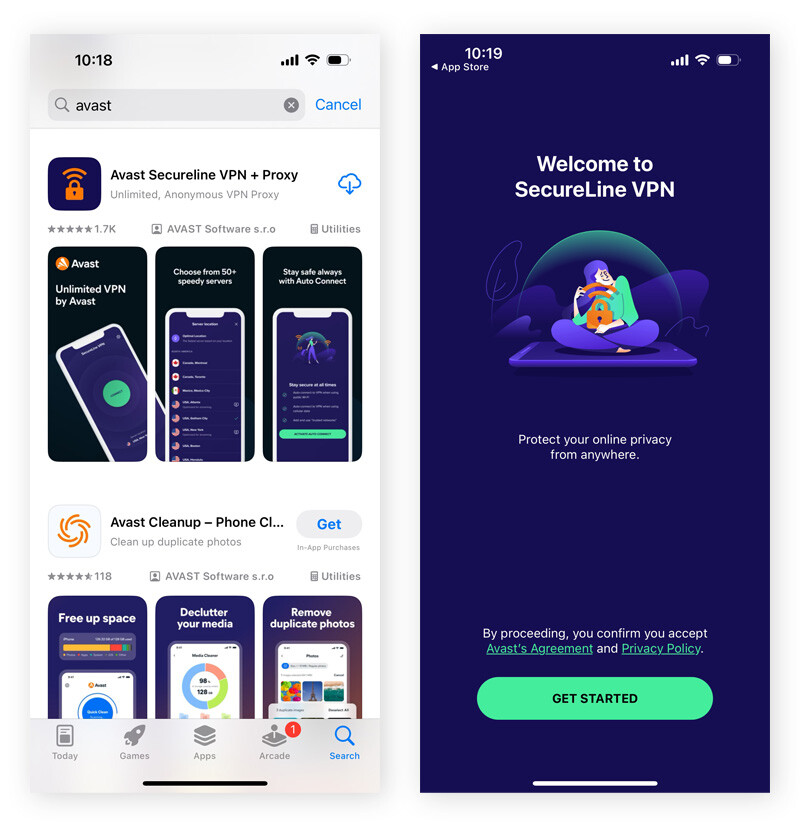
Achten Sie darauf, dass Ihr VPN eine breite Serverauswahl bietet, weil dies für die Vortäuschung des Standorts eine wichtige Rolle spielt. Entscheiden Sie sich für einen VPN-Anbieter, der mehrere eindeutige, häufig aktualisierte VPN-Server in den USA, im Vereinigten Königreich und an allen besten VPN-Server-Standorten weltweit bietet.
Avast SecureLine VPN sorgt für optimale, von Apple bestätigte Kompatibilität und Leistung. Zudem bietet das Tool eine erstklassige Suite von Premium-Funktionen, darunter Verschlüsselung in Bankenqualität, unbegrenzte Bandbreite und Dutzende von Serverstandorten rund um den Globus. Testen Sie es noch heute kostenlos!
2. Erstellen eines Kontos in der App und Anmelden
Installieren Sie die App, und richten Sie Ihr VPN ein, indem Sie ein Konto erstellen und sich anmelden. Dies hilft bei der Authentifizierung und ermöglicht zudem, dass Ihre VPN-Einstellungen und -Präferenzen automatisch auf anderen Geräten mit dieser App angewendet werden.
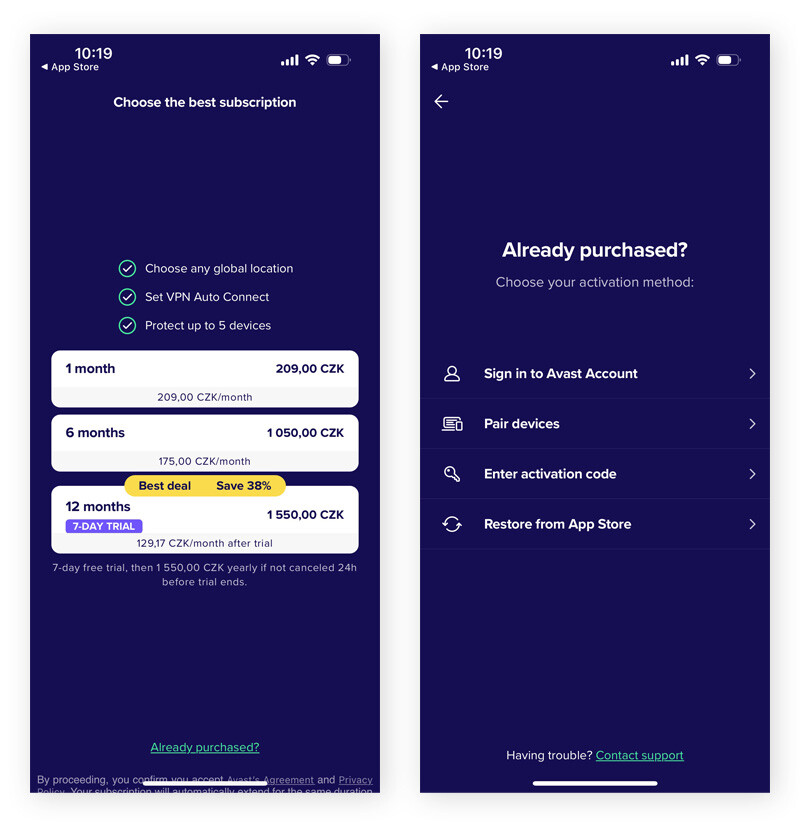
3. Tippen auf "Zulassen" in der Aufforderung, Berechtigungen für VPN-Konfigurationen zu erteilen
Wenn Sie von iOS aufgefordert werden, die Berechtigung zum Erstellen neuer VPN-Konfigurationen zu erteilen, tippen Sie auf Zulassen.
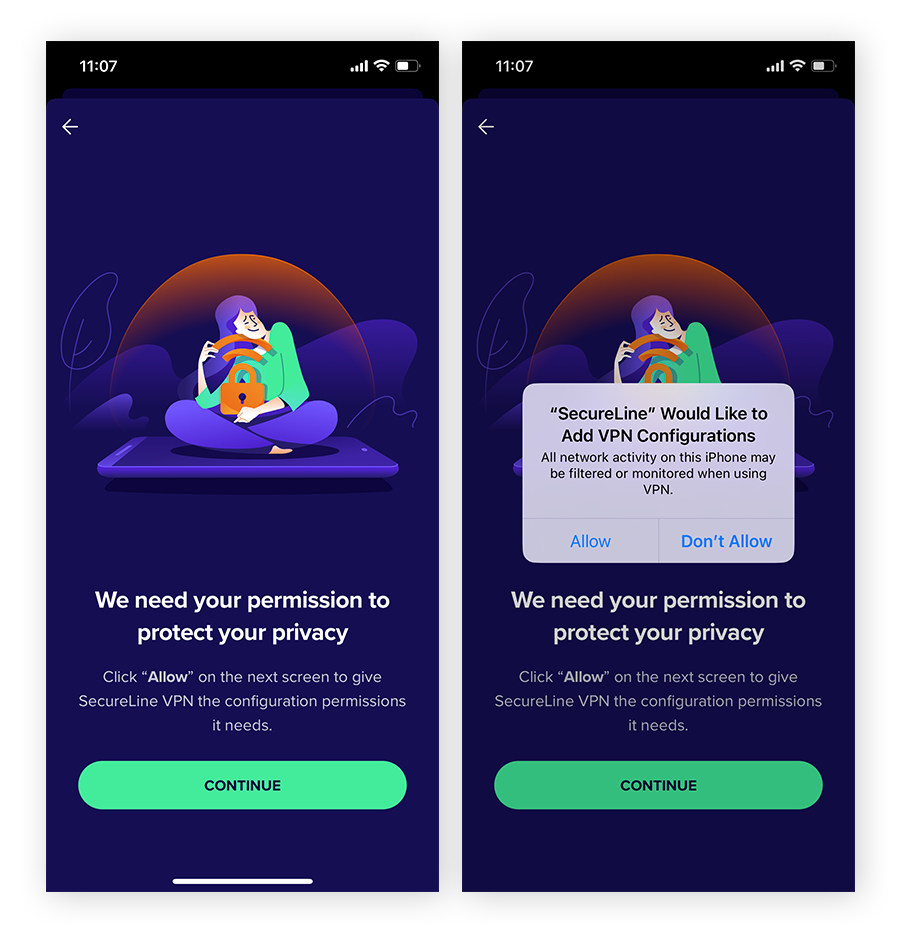
4. Auswahl des Landes für die Verbindung
Durch die Verbindung mit einem Serverstandort Ihrer Wahl können Sie Websites über das VPN entsperren und Ihre Lieblingsinhalte sogar dann genießen, wenn Sie im Ausland sind. Sie können auch den Server wechseln, um Zugriff auf regionsspezifische Inhalte in verschiedenen Ländern zu erhalten – beachten Sie dabei jedoch, dass dies gegen die Nutzungsbedingungen Ihres Content Providers verstoßen könnte.
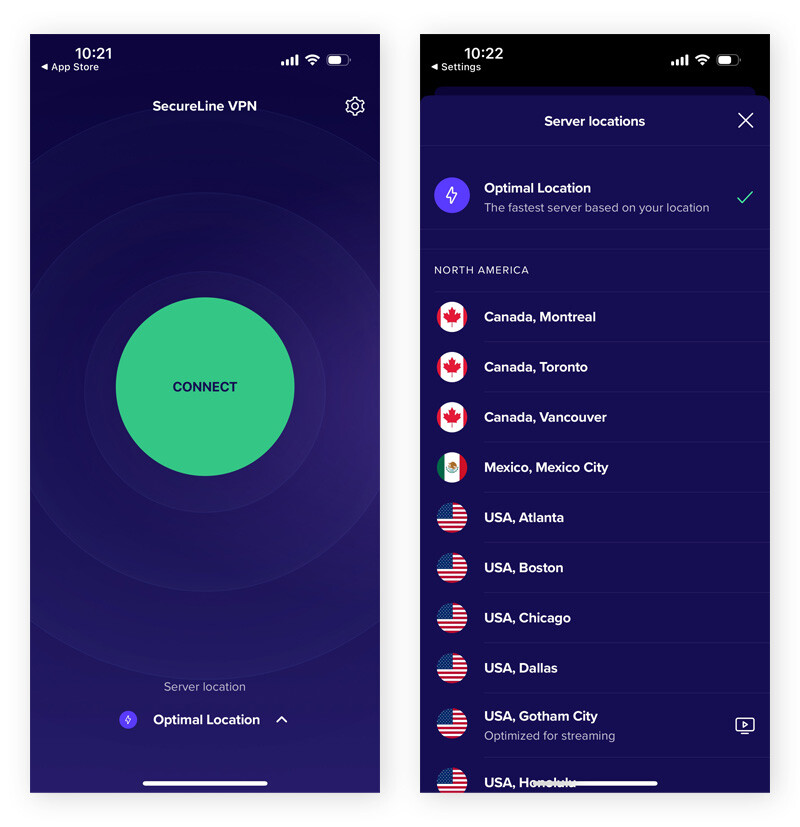
5. Herstellen einer VPN-Verbindung
Nachdem Sie einen VPN-Server gewählt haben, stellen Sie eine Verbindung zu diesem her, um Ihre echte IP-Adresse und Ihren Standort zu maskieren. Sobald Sie verbunden sind, scheint es, als befänden Sie sich am Standort des Servers. VPNs mit automatischer Verbindung tragen dazu bei, dass Ihr Internetverkehr in öffentlichen oder ungesicherten Netzwerken stets verschlüsselt wird. Dies bietet ohne manuelle Aktivierung Schutz vor Hackern, ISP-Tracking und potenziellen Sicherheitsbedrohungen.
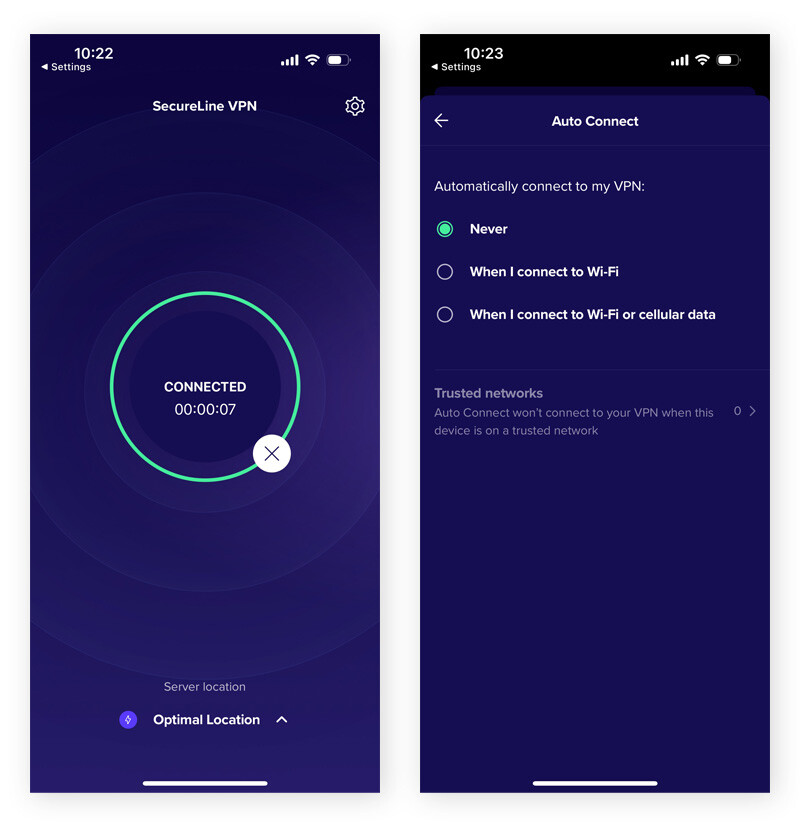
6. Überprüfen der VPN-Funktion
Um zu prüfen, ob Ihr VPN funktioniert, können Sie nachsehen, ob sich Ihre IP-Adresse geändert hat. Ermitteln Sie dazu zuerst Ihre Original-IP-Adresse mithilfe eines Tools zum Auffinden von IP-Adressen oder indem Sie "Wie lautet meine IP-Adresse?" googeln. Stellen Sie dann eine Verbindung zu einem VPN-Server her und bestimmen Sie Ihre IP-Adresse erneut. Wenn sie unverändert geblieben ist, funktioniert das VPN nicht richtig.
Ist ein VPN das richtige Tool für Ihre Aufgabe? Je nach Ihren speziellen Anforderungen kommen auch Proxy-Server oder der Tor-Browser infrage, um Ihren Standort zu ändern oder zu maskieren. Sie können sogar bestimmte Kombinationen aus VPN, Proxy und Tor einsetzen, um Ihr Surferlebnis rundum abzusichern.
Und ein VPN kann zwar Ihre IP-Adresse verbergen, Ihren GPS-Standort kann es jedoch nicht fälschen. Apps wie Google Maps, Waze und Pokémon Go nutzen GPS-Daten, um Ihren Standort zu bestimmen, und diese Informationen kann selbst ein VPN nicht verbergen oder vortäuschen. Es ist nicht weiter schwer, die Ortungsdienste Ihres iPhones auszuschalten, aber GPS-Daten zu fälschen, ist komplizierter.
Ändern der Apple-ID-Region auf dem iPhone
Apple nutzt dieselbe Abrechnungsadresse für alle App-Einkäufe und Abonnements. Das bedeutet, dass Sie nach dem Umzug in ein anderes Land – oder wenn Sie einfach nur verschiedene Bereiche des App Store durchsuchen möchten – die Apple-ID-Region auf Ihrem iPhone aktualisieren müssen. Diese Einschränkungen können Sie mit einem VPN leider nicht umgehen; Sie müssen die Änderungen in Ihren Kontoeinstellungen vornehmen.
So ändern Sie die Apple-ID-Region auf Ihrem iPhone:
-
Gehen Sie in die Einstellungen und tippen Sie oben auf Ihren Namen. Tippen Sie anschließend auf Medien & Käufe > Account anzeigen, und melden Sie sich mit dem Passwort Ihrer Apple ID an.
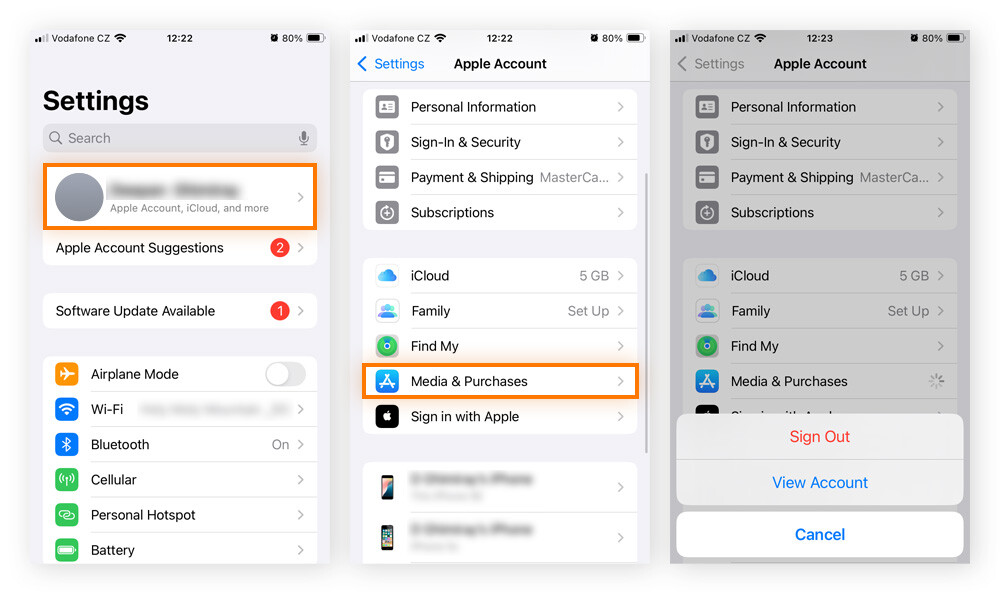
-
Tippen Sie auf Land/Region > Land oder Region ändern.

-
Wählen Sie ein neues Land bzw. eine neue Region aus der Liste, überprüfen Sie die Nutzungsbedingungen und tippen Sie auf Zustimmen.
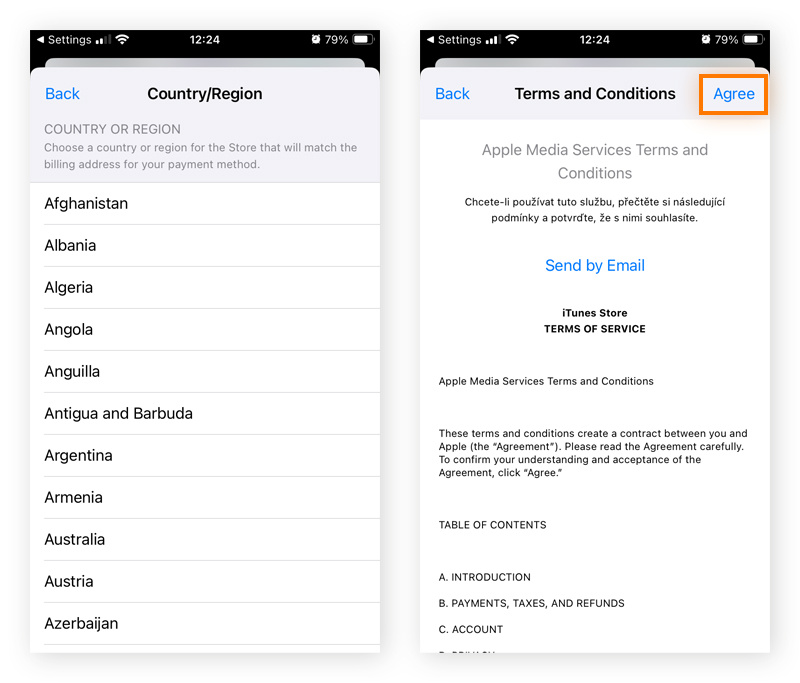
-
Wählen Sie eine lokale Zahlungsmethode und geben Sie Ihre Zahlungsdaten ein.
Beachten Sie, dass Sie einige Vorbereitungen treffen müssen, bevor Sie die Region Ihrer Apple ID ändern: Sie müssen eine lokale Zahlungsmethode einrichten, verbleibendes Guthaben im Shop aufbrauchen und Ihre Abonnements kündigen, denn diese werden möglicherweise nicht für eine neue Region Ihrer Apple ID übernommen. Außerdem müssen Sie anschließend alle Apps, Musik und Filme erneut herunterladen.
Kann man den GPS-Standort auf einem iPhone fälschen?
Es ist möglich, den GPS-Standort Ihres iPhones zu fälschen. Im App Store sind allerdings keine von Apple zugelassenen GPS-Spoofing-Apps erhältlich. Es gibt zwar Behelfslösungen und Sofortmaßnahmen. Dazu müssen Sie jedoch Hardware kaufen oder den Standort des iPhones fälschen, indem Sie dieses an einen Computer anschließen, wobei Sie kostenpflichtige Software verwenden, die unzuverlässig, fehlerhaft oder unsicher sein kann.
Eine andere Möglichkeit ist ein Jailbreak des iPhones, um nicht autorisierte GPS-Spoofing-Apps von Drittanbietern zu installieren. Wir raten allerdings vom Jailbreaking des iPhone ab, da außerhalb der behüteten Welt von Apple erhebliche Sicherheitsrisiken bestehen. In manchen Fällen kann es aber legitime Gründe geben, aus denen Whistleblower, Aktivisten oder politische Dissidenten mit einem Jailbreak auf dem iPhone ihren GPS-Standort fälschen.
Obwohl iPhones sich normalerweise keine Viren einfangen können, sind sie durch andere Arten von Malware gefährdet, und viele Apps, die angeblich den Standort fälschen, sind in Wahrheit Trojaner-Malware unter dem Deckmantel einer legitimen Software. Bevor Sie Apps welcher Art auch immer installieren, lesen Sie stets sorgfältig die Bewertungen, schützen Sie Ihr Gerät mit Mobil-Sicherheitsfunktionen für iOS, und stellen Sie sicher, dass Sie wissen, wie Sie Fake-Apps als solche erkennen.
So fälschen Sie Ihren GPS-Standort auf dem iPhone mithilfe eines Computers
Es gibt eine Reihe von Desktopprogrammen, mit deren Hilfe Sie den GPS-Standort Ihres iPhones fälschen können. Die meisten sind kostenpflichtig, viele bieten jedoch Tests an. Wir können zwar keine Garantien für diese Tools bieten. Beliebte Optionen sind jedoch iAnyGo (Mac, Windows) und MobiAnyGo (Windows).
So fälschen Sie Ihren GPS-Standort auf dem iPhone mithilfe von iAnyGo:
-
Laden Sie die App von der iAnyGo-Website herunter und installieren Sie sie auf Ihrem Computer (Mac oder Windows).
-
Schließen Sie Ihr iPhone über ein USB-Kabel an Ihren Computer an.
-
Entsperren Sie das iPhone und vertrauen Sie dem Computer.
-
Wählen Sie in der Benutzeroberfläche von iAnyGo die Option für den Modus Standort ändern > klicken Sie auf Eingabetaste.
-
Wählen Sie den gewünschten Standort bzw. das Land mithilfe der Karte oder der Suchleiste > klicken Sie auf Standort ändern.
Hinweis: Dieses Verfahren könnte gegen die Nutzungsbedingungen bestimmter standortbasierter Apps, etwa Pokémon Go, verstoßen. Überprüfen Sie stets im Vorfeld deren Richtlinien, um Einschränkungen oder Verbote zu vermeiden.
GPS-Fälschungs-Hardware
Hardware zur GPS-Fälschung wird direkt am Lightning- oder USB-C-Anschluss des iPhones angeschlossen und fälscht dann zusammen mit einer Begleit-App Ihr Land oder Ihre Region. Hardwareoptionen seriöser Hersteller wie GFaker und iGPSMocker sind zwar teurer als Softwarelösungen; dafür sind sie jedoch schwieriger aufzuspüren, benötigen keinen Jailbreak und eignen sich zur Verwendung unterwegs, da Sie nicht an einen Desktoprechner gebunden sind.
So beenden Sie die Standortortfreigabe
Es gibt viele Gründe, den Standort Ihres iPhones zu ändern, aber wenn Ihnen hauptsächlich einfach daran gelegen ist, das Tracking Ihres iPhones zu unterbinden oder bestimmte Kontakte daran zu hindern, Ihre Bewegungen zu verfolgen, können Sie einfach Ihre Standortfreigabe vollständig beenden. Dazu haben Sie folgende Möglichkeiten:
Den Flugmodus einschalten
Der Flugmodus deaktiviert Mobilfunk, WLAN und Bluetooth. Dadurch können Ihr IP- und GPS-Standort nicht mehr mit Apps oder anderen Geräten geteilt werden.
So aktivieren Sie den Flugmodus:
-
Wischen Sie von oben nach unten, um das Control Center zu öffnen.
-
Tippen Sie dann auf das Flugzeugsymbol.
Dies ist eine sehr diskrete Methode, die Standortfreigabe zu beenden, denn dabei werden keine Benachrichtigungen verschickt. Andere Benutzer können lediglich Zeitstempel in Apps wie Find My oder iMessage überprüfen.
Ortungsdienste deaktivieren
Wenn Sie die Ortungsdienste ausschalten, können Apps Ihren Standort nicht mehr über die GPS-Position Ihres Geräts bestimmen.
So deaktivieren Sie die Ortungsdienste auf dem iPhone:
-
Gehen Sie zu Einstellungen > Datenschutz & Sicherheit > Ortungsdienste.
-
Schalten Sie die Option aus, um jegliches Tracking zu stoppen, oder
-
Wählen Sie bestimmte Apps aus, um deren Zugriff zu blockieren.
Gründe für die Standortänderung auf dem iPhone
Ihren Standort auf Ihrem Smartphone zu fälschen oder zu ändern, bringt viele Vorteile mit sich: Unter anderem können Sie Geoblocking und die damit verbundenen Einschränkungen für Websites, Apps und Streaming-Dienste umgehen. Die Standortänderung hilft außerdem, gezielte Werbung zu blockieren, geografische Preisgestaltung zu meiden und Sie vor Hackern und Schnüfflern zu schützen, die jede Ihrer Bewegungen verfolgen.
Sie können sich an einem anderen als Ihrem wirklichen Standort orten lassen, mit den folgenden Vorteilen:
-
Zugriff auf verschiedene Versionen von Streaming-Diensten: Streaming-Dienste wie Netflix, HBO Max und Hulu bieten je nach Region unterschiedliche Inhalte an, abhängig von Ausstrahlungsrechten. Durch die Änderung Ihres Standorts können Sie YouTube-Videos entsperren und auf Inhalte zugreifen, die in Ihrer derzeitigen Region eigentlich nicht verfügbar sind. Dies ist besonders auf Reisen nützlich.
-
Zugriff auf eingeschränkte Dienste: Manche Webseiten und Dienste stehen nicht überall zur Verfügung. Mithilfe eines gefälschten Standorts können Sie auf eine Vielzahl von Diensten weltweit zugreifen, was besonders beim Online-Fernsehen auf Reisen hilfreich ist.
-
Ändern Ihrer IP-Adresse in Apps: Apps verwenden Ihre IP-Adresse häufig, um Sie im Internet zu verfolgen oder bestimmte Funktionen von Webseiten zu aktivieren. Durch einen vorgetäuschten Standort können Sie Ihre IP-Adresse ändern, um Tracking zu verhindern oder App-Funktionen zu beeinflussen.
-
Arbeiten im Homeoffice: Mit einem gefälschten digitalen Standort stellen Sie eine sichere Verbindung zu Unternehmensnetzwerken her, verhindern das Ausspionieren Ihrer Online-Aktivitäten und können an jedem Ort unbesorgt arbeiten.
-
Zugriff auf günstigere Angebote: Online-Preise hängen oft davon ab, wo Sie sich befinden. Dies wird als geografische Preisbildung bezeichnet. Mit einem vorgetäuschten Standort können Sie überall nach den besten Angeboten für Flüge, Hotels usw. suchen.
-
Verbergen Ihres Standorts: Immer mehr Apps und Webseiten verfolgen Ihren Standort und andere private Informationen, um Ihnen gezielte Werbung anzuzeigen. Durch einen falschen Standort gelangen sie nicht an diese Daten, sodass Ihre Online-Privatsphäre geschützt bleibt.
-
Verschlüsselung Ihres Online-Datenverkehrs: Wenn Sie Ihren Standort auf dem iPhone mit einem VPN ändern, wird gleichzeitig Ihre Online-Kommunikation verschlüsselt. Dies schützt nicht nur Ihren Standort, sondern verhindert auch, dass Ihre Online-Aktivitäten von Ihrem Internetdienstanbieter, Werbetreibenden und anderen Schnüfflern überwacht werden.
Ein VPN auf dem iPhone stärkt Ihre Privatsphäre und ermöglicht das Ändern Ihrer Streaming-Region, kann jedoch Ihre Surfgeschwindigkeit beeinträchtigen. Sollten Sie Leistungseinbußen feststellen, gibt es verschiedene Methoden zum Beschleunigen Ihrer VPN-Verbindung.
Standortänderung mit Avast
Der beste Weg, um Ihren Standort zu verbergen und Ihre Online-Privatsphäre zu schützen, ist die Verwendung eines erstklassigen VPN-Dienstes. Avast SecureLine VPN verschlüsselt Ihren Web-Datenverkehr, maskiert Ihre IP-Adresse und verhindert die Verfolgung Ihrer Online-Aktivitäten durch Ihren Internet Service Provider.
Mit zahlreichen Servern auf fünf Kontinenten, speziellen Servern für Streaming und P2P-Sharing sowie unbegrenzter Bandbreite bietet unser VPN vollständig optimierte, blitzschnelle Verbindungen von verschiedenen Standorten weltweit. Holen Sie sich jetzt Ihre kostenlose Testversion.
Dieser Artikel soll Sie über die digitale Privatsphäre im Allgemeinen informieren. Er stellt keine Beratung im Einzelfall dar. Namen von Unternehmen oder Produkten oder bestimmte Strategien werden lediglich zwecks Beschreibung genannt, was keine Empfehlung durch Avast darstellt.